zbrush贴图流程
ZB入门篇——雕刻
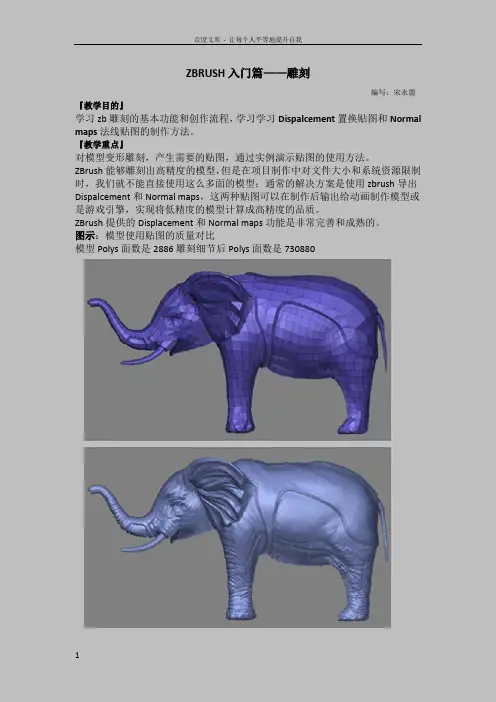
ZBRUSH入门篇——雕刻编写:宋永德『教学目的』学习zb雕刻的基本功能和创作流程,学习学习Dispalcement置换贴图和Normal maps法线贴图的制作方法。
『教学重点』对模型变形雕刻,产生需要的贴图,通过实例演示贴图的使用方法。
ZBrush能够雕刻出高精度的模型,但是在项目制作中对文件大小和系统资源限制时,我们就不能直接使用这么多面的模型;通常的解决方案是使用zbrush导出Dispalcement和Normal maps,这两种贴图可以在制作后输出给动画制作模型或是游戏引擎,实现将低精度的模型计算成高精度的品质。
ZBrush提供的Displacement和Normal maps功能是非常完善和成熟的。
图示:模型使用贴图的质量对比模型Polys面数是2886雕刻细节后Polys面数是730880应用贴图渲染效果下面我们根据制作流程分步讲解一下各环节的制作方法:1)低模的创建这里有两种方式创建,一种是使用zb强大的Zphere创建出z球链结构体然后产生蒙皮网格,具体创建方式我们已经在上一章节讲述,另一种方式就是把其他建模软件制作的模型导入到zbrush之中。
注意:大家知道前一种方式创建的模型在动画制作方面还存在着一定的问题,如果要达到要求这就需要我们把模型导出到其他软件中进行重新布线和做一些必要的修改,具体还要看我们创作需要。
后一种办法,主要是注意在模型导出之前考虑一下是不是需要展一下UV,如果我们需要在其他软件中进行渲染等操作,首先应该把UV展好,这样我们从zb输出的贴图才能正确的匹配到模型上。
下面我们就具体细节做一下讲解,先来看前一种:经过自适应蒙皮命令生成的蒙皮网格会以ZTL格式保存在TOOL面板里面,我们可以通过TOOL面板里的EXPORT命令将模型导出为OBJ模式,这样就可以得到其他软件兼容的一种格式,然后我们根据需要编辑模型,得到优化合理的布线结构,(展开uv)将结果保存为OBJ格式,接下来通过TOOL面板里的IMPORT命令把我们修改好的模型导入到ZB里面,结果会在TOOL面板里显示,第2种方式创建的模型同样保存为OBJ模式然后导入进来就可以了。
zbrush法线生成高度
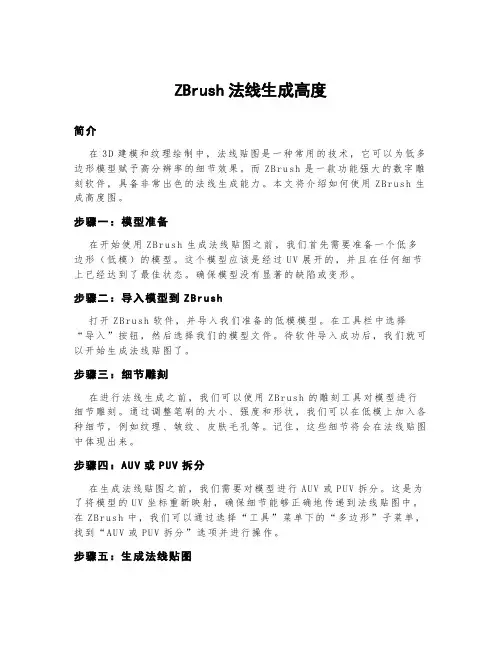
ZBrush法线生成高度简介在3D建模和纹理绘制中,法线贴图是一种常用的技术,它可以为低多边形模型赋予高分辨率的细节效果。
而ZB r us h是一款功能强大的数字雕刻软件,具备非常出色的法线生成能力。
本文将介绍如何使用Z Br us h生成高度图。
步骤一:模型准备在开始使用Z Br us h生成法线贴图之前,我们首先需要准备一个低多边形(低模)的模型。
这个模型应该是经过U V展开的,并且在任何细节上已经达到了最佳状态。
确保模型没有显著的缺陷或变形。
步骤二:导入模型到Z B r u s h打开ZB ru sh软件,并导入我们准备的低模模型。
在工具栏中选择“导入”按钮,然后选择我们的模型文件。
待软件导入成功后,我们就可以开始生成法线贴图了。
步骤三:细节雕刻在进行法线生成之前,我们可以使用Z Bru s h的雕刻工具对模型进行细节雕刻。
通过调整笔刷的大小、强度和形状,我们可以在低模上加入各种细节,例如纹理、皱纹、皮肤毛孔等。
记住,这些细节将会在法线贴图中体现出来。
步骤四:AU V或P U V拆分在生成法线贴图之前,我们需要对模型进行A UV或P U V拆分。
这是为了将模型的U V坐标重新映射,确保细节能够正确地传递到法线贴图中。
在Z Br us h中,我们可以通过选择“工具”菜单下的“多边形”子菜单,找到“A UV或P UV拆分”选项并进行操作。
步骤五:生成法线贴图完成了拆分后,我们就可以开始生成法线贴图了。
在Z Br us h的“工具”菜单中,选择“法线贴图”选项,然后点击“生成”按钮。
在弹出的对话框中,我们可以根据需要调整一些参数,例如法线贴图的分辨率、投射面角度等。
点击“生成”按钮后,Z Bru s h将会自动为我们生成法线贴图。
步骤六:导出法线贴图法线贴图生成完成后,我们需要将其导出。
在ZB ru sh的“工具”菜单中选择“法线贴图”选项,然后点击“导出”按钮。
选择合适的文件路径和文件名,并确定导出的格式为常用的图像格式(例如PNG或T GA)。
Zbrush基础使用手册(建模插件)
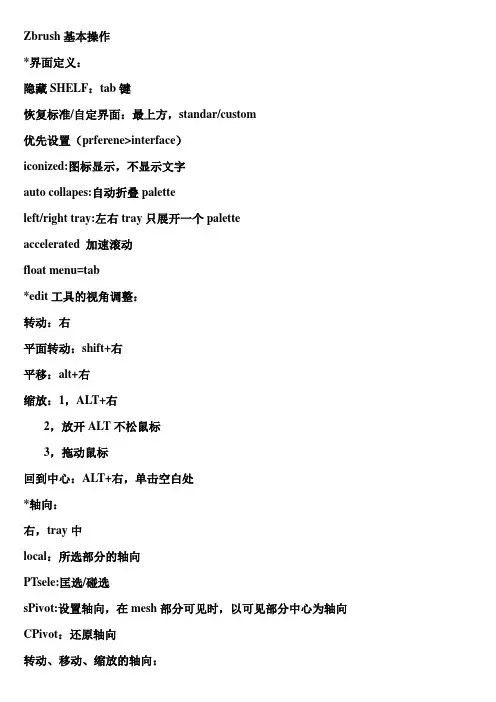
Zbrush基本操作*界面定义:隐藏SHELF:tab键恢复标准/自定界面:最上方,standar/custom优先设置(prferene>interface)iconized:图标显示,不显示文字auto collapes:自动折叠paletteleft/right tray:左右tray只展开一个paletteaccelerated 加速滚动float menu=tab*edit工具的视角调整:转动:右平面转动:shift+右平移:alt+右缩放:1,ALT+右2,放开ALT不松鼠标3,拖动鼠标回到中心:ALT+右,单击空白处*轴向:右,tray中local:所选部分的轴向PTsele:匡选/碰选sPivot:设置轴向,在mesh部分可见时,以可见部分中心为轴向CPivot:还原轴向转动、移动、缩放的轴向:内空白,吸附灰色,平面轴向,无Z轴彩色,环所在的平面彩交,自身单方向外面,Z方向*部分的隐藏和显示:只显示匡选部分:CTROL+Shift+右匡选隐藏匡选部分:1,CTROL+Shift+右2,松键盘,不松鼠标3,继续拖也可以单点一个poly组显示全部:CTROL+Shift+右点空白*曲线编辑:打开曲线:在斜线上单击加点:在线上单击,可拖动去点:把点拖到外面改变点的硬度:拖动点外面的圈局部放大显示单击一个激活的点水平调节:focal shift (焦点调节)噪音:noise滑块曲线可以save load copy paste*draw的设置rbg和material的切换mrgb材质和颜色rgb只有颜色m只有材质zadd加高zub减低zitensitiy z的多少无论2D还是3D,画了一笔后上述设置均可调整按contrl时画的数个笔划可同时调整设置快捷键填充:contrl+f清除画布:contrl+n拾取颜色:alt+左部分遮蔽:ctrl+右放大画布“+”缩小画布“-”缩小笔刷“[ ”放大笔刷“]”反选“CTRL+i”细化“CTRL+D“清除选择“CTRL+SHIFT+A”stroke笔划调控板Dot:R:Direstional:定向,只认第一个方向Replaylast:重复上次Spacing:间距placement variance:飞沫型笔刷的飞溅度color Intensity:颜色变化度Flow Variance:流量Main Repeat count:Secondary Reapeat Count: mouse:*InventoryRecord:纪录笔刷Add:添加入纪录strokes Count:当前纪录的笔刷数Exportlast:输出最后的Export all:输出所有的document调控板Revert Document:Back:用当前色设置背景Border:用当前色设置画布周边颜色Half:一半大小Double:双倍大小Pro:宽高比例crop:调整为新比例resize:恢复大小Store Depth history:存储深度历史Delete Depth history:删除深度历史Transform调控板Draw:绘制Edit:编辑Move:移动scal:缩放Rotate:旋转照相机:快照一个三维物体作为二维图案的一部分m+箭头:标记物体位置m-箭头:取消标记物体位置std:标准笔刷std Dot:点状标准笔刷Inflat:膨胀笔刷InflatDot:点状笔刷Inflat Dot:点状膨胀笔刷aalayer:单层笔刷pinch:压缩笔刷Nudge:推拉涂抹smooth:平滑化Edit curve:笔刷外形spin:平转Quick:快速交互Frame:网格Dots:(空box图标)点local:局部中心ptsel:匡选/碰选S.pivot:设置目前显示部分的中心点C.pivot:清除中心点>x<,>y<,>z<,>m<:对称(R):多个对称半径[3DMAX教程网:收集整理!] Radial count:对称轴的数量x/y/z res:新z球转为多边形的密度(可以保证其他地方的线不要太多)*modifiers:xyz:雕刻的有效方向画笔外形*info:移动缩放旋转的数量输入x/y/z component:3个方向的变动量3d copy:3维复制,将画布上的纹理投射到3d物体上s:着色,只用基本色A.I:自动强度Z spinner: 转动物体spinIt:转速!用3d复制投射纹理的方法:1,marker板中打开texture2,导入一个模型3,在texure板中建立一个新纹理4,把物体移动到适当位置5,Transform板中"m+箭头"标记位置6,3dcopy转动平移物体再copy直到投射完毕7,ctrol+nZscript调控板Load:载入Reload:重载Previos:上一个Next:下一个Hide zscript:隐藏播放窗口Show action:高亮显示&Notes:文字注解skip notes:跳过注解skip AudioBeg:开始记录End:结束记录Rec:显示记录Cmd:显示命令Txt:显示文本Run:运行Repeat show actions:重复显示命令次数Reply dely:每一步的停顿Minimal stroke:最小笔划Minimal update:最小更新Export command:输出命令Zplugin调控板Zplugin*Zbrush Help*Misc Utilites*Multi DisplacementGet mesh IngoCreat MissingUdimInitial File IndexMax Map sizeMapsize AdjustDosubpixBorder*Projection Mastr投射控制器,用于将物体在2d和3d之间转换*Web Access网络帮助layer调控板Clear:Fill:填充Creat:Dup:复制<</>>:上/下移动Mrg:向下合并Bake:烘培B blend:烘培混合量FlipH:水平翻转FlipV:W:包裹模式,循环空间,(用来做无缝贴图不错呀)Displace H:水平位移Displace V:垂直位移Display Z:z位移Auto select:自动选择stencil蒙板(编辑区域)调控板创建模板:alpha调控板>make st stencil on:打开模板Invr:反相Interative:相互strech:伸展(视配)Horiz:水平视配Actual:实际大小Vert:垂直视配Wrap Mode:视配它下面的物体外形wrap Resolution:分辨率smooth:光滑度show/hid:显示模板rgb:elevation made:只显示结果Tool调控板clone:make polymesh3d:转为3d网格clone3d:R:重新导入架构*Display Properties:显示方式sh水平平滑bh水平导角sv垂直平滑bv垂直导角Dres笔划分辨率Double双面显示Flip翻转法线*Geometry几何体lower Res转入更低一层Highter Res转入更高一层sDiv层级转换滑块cage细分笼子ssmt细分平滑Dellower删除较低一层Del higher删除较高一层(Reconstruct subdiv surface)重建细分面Divide再次细化一个层smt细化时平滑sym细分平滑的三角面(subdivide Merge Triangle)(Inner Extrude)Refitsuv平滑UVI-grp内部重组o-grp外部重组Edge loop在隐藏的边缘加线crispDisplace AmountDelet HiddenCrease生成硬边Crease crease lvl硬边硬度Un crease清除硬边!局部细分:在ZB中按住CTRL拖动鼠标左键把想要细分的部分用蒙板档住,再按CTRL在画布空白出单击鼠标左键反选,然后细分!*Deformation变换(可用于单一笔划)Unify在预览中统一物体比例为理想大小Mirror镜像[3DMAX教程网:收集整理!]Resym对齐offset偏移Rotate转动size大小Bend弯曲sbend平滑弯曲Skew平滑偏斜R Flatten压平Flatten径向压平S Flatten球状压平Twist扭曲Taper锥化Squeeze压缩Noise噪波smooth平滑inflat膨胀spherize球化Gravity重力perspective透视morph变化optimize优化细分*Masking遮蔽(在1.55中名为SELECTION用于局部的编辑,建立遮蔽区,可用ctrol+右键,可绘制,可匡选)viewmaske:观察遮蔽区域Inverse:反相Clear:清除Mask All:遮蔽全部Row:撤销遮蔽区的行Col:撤销遮蔽区的列Crd:撤销遮蔽区的行和列(网格)Sel:选择,撤销时影响行和列的宽度Skp:跳过,撤销时跳过行和列的宽度Intens:强度,撤销时执行的强度Blend:新的遮蔽和旧的遮蔽的混合Int:应用纹理的强度Hue:应用纹理的色调Sat:应用纹理的饱和度Alp:生成来自当前alpha位图上的遮蔽Creat Alpha:用当前遮蔽区创建alpha位图HidePt:隐藏被遮蔽的部分ShowPt:显示被隐藏的分部*polygroups多边形分组auto groups 自动分组Uv groups 根据uv所在象限分组Group visible将当前可见多边形分为一组*Texture纹理colorize:用所选的颜色填充每个面Grd:混合相邻面之间的颜色Txr>col:纹理>颜色UV>Txr:uv>纹理UV check:UVc:圆柱形uvUVp:平面型uvUVs:圆球形uvUV Title:指定相同的图像到每个面Guv Titles:成组的自动uvAuv Tiles:改变uv贴图,自适应uv平铺,仅用于多边形Auv Radio:自适应评不比率,值大于1时,较大的面得到较大纹理空间Hrepeat:水平重复次数Vrepeat:垂直重复次数Adju:Adjv:(apply uv adjustment)Fix seam (border):合并固定接缝边界,uv接风的最大合并值(Fix Tetur seam):合并固定接缝,uv无接缝*Moph Target变化(相当于maya的blend,在transform调控板中调整moph值)StoreMT:储存当前几何体为变化目标Switch:储存当前几何体为变化目标而还原其为先前目标DeIMT:删除变化目标Creat Diff:根据存储的目标生成不同的网格结构Morph:向目标变化的程度(Morph distanse)!目标变化的使用方法:1,建立或导入一个3维物体2,storeMT存为目标3,进行雕刻4,Creat Diff5,在morph里调整变化度*Unified skin统一蒙皮Resolution蒙皮分辨率,一般很小的值就够了sdns球体不透明,耦合球体数量smt球体光滑度,0时为方形Auto size自动调整预览窗口,一定要选Make Unified Skin制作蒙皮*Adaptive skin自适应蒙皮Preview预览(A)Density网格密度Ires交叉分辨率,如果值为3,则任何拥有多于3个子球的Z球将被转为高多边形Mbr薄膜Mc子球网格最小化Mp母球网格最小化Make adapitve skin生成Insert local mesh在Z球上插入多边形,将激活的Z球转为其他3D物体Insert comector mesh在耦合球上插入多边形,将耦合球转为其他3D物体*Displacement置换贴图(丛zb的雕刻导出为置换贴图)Dpsubpix 像素精确度DPRes 贴图分辨率Adaptive 自动扫描分辨率smoothuv 平滑uvcreate DispMap 生成置换贴图Intensity 置换强度Mid 置换中间量mode 置换模式Apply Displaysment!生成置换贴图的过程:1,在导入3d物体时,在编辑之前就要用Moph Target>StoreMT,存储变化目标2,进行细化和雕刻后(有时需要点击Switch),调整参数,点击smooth uv和create dismap 生成alpha,3,将alpha转换为texture并输出*Alpha Bump*Initialize初始化x/y/z size:各个方向的大小H Divide:水平细分V Divide:垂直细分Coverage:覆盖范围Tcurve:曲度Twist:扭曲[3DMAX教程网:收集整理!]S Divide:剖面细分L Divide:长度细分Itwist:初始扭曲*Import:Mrg:合并相同空间的点add:添加导入下一个网格Tri2quad:转换一定角度内的三角面为四边面weld:合并一定距离内的点*Export:obj:四边多边形Dxf:三边Qud: 四边Tri:三边Txr: 包括uv坐标Flp:翻转纹理顶底Mrg:合并相同空间的电Grp:成组Scale:缩放Export:导出light调控板单击球体,变为背光load:save:Intensity:强度Intensity curve:强度曲线,竖:边缘,横:强度通用环境光,可贴图Gdm:漫反射Gdi:漫反强度Gsm:镜面反射Gsi:镜反强度Gdio:[3DMAX教程网:收集整理!] Gsio:*type灯光类型sun:太阳point:点spot:斑点Glow:发光Radial:镜像*Palcement方位P:局部灯光位置x/y/z Pos:x/y/z位置Radius:半径*shadow阴影shadow:开关Intersity:强度Length:长度zMode:z模式优良效果Blur:模糊Rays:准确性Aperture:孔径,阴影边缘柔化Texture纹理调控板import:emport:Transparent:width:Height:clone:New:clone:New:Make Alpha:生成alpha纹理remove:cd:清除深度crop and fill:用当前纹理填充画布GradDoc:用当前画布生成纹理render调控板再渲染:ctrol+RCursor:最佳渲染,拖到工作区某处Render:渲染Best:最佳Rreview:预览Fast:快速Flat:普通Fog:雾Shadow:阴影Depth Cue:深度Soft rgb:Flatten:压平层,渲染所有的层,无法显示透明3d shading 100:着色度*Antialiasing:抗锯齿Blur:模糊edge:边缘Size:大小Supersample:多次渲染,选最好,值为“次方”*Depth cue:深度模糊Intensity:强度Softness:柔化Depth1/2:近端点/远端点*fog:雾*fast Render:快速渲染*Environment:环境*Adjustments调节是否可调对比度亮度曲线级别Picker拾取器模板(在绘画过程中比划拾取当前位置的信息方式) Active:只拾取当前层other:包括其他层All:所有层Dynamic:动力学,评估一到两个图像来指定数值Selected Orientation:自己选择的方向Once Ori:拾取笔划第一次接触画布时的方向Cont ori:连续拾取笔划所在的画布方向Z:设定的z值once z:一次z值cont z:连续z值once col:一次颜色contcol:连续颜色once Mat:一次材质cont mat:连续材质Marker调控板优先设置>marker>marker Radius(标记半径) Transfer中进行标记on/off:所有标记的开关Reorder Markes:重排,反向产生标记顺序Delete Markes:删除show:显示标记tool:创建工具Draw /psition/Normal/color:允许获取这些信息Draw调控板Draw size:绘制大小Focal shift:边缘模糊Mrgb/Rgb/M:材质+颜色/颜色/材质Rgb/Z Inensity:rgb/z的强度z add/ub/cut:加/减/移走内部Width:笔刷2d宽度Heigh:笔刷2d高度Depth:笔刷3d深度refract-intensity:-Blur:Imbed:嵌入,画笔在表面和物体中心的相对位置Perspective Distortion:透视变形Refract:折射强度Blur:折射模糊*channls通道Infront:近遮蔽Behind:远遮蔽Z Tolerance:z误差Mat overwrite:材质覆盖*笔刷预览窗口:弯箭头:上一步+:观看方向ALPHA调控板可以根据画布上的alpha创建3d地形import:bmp psd jpg pickEP:输出R:MRes:产生创建的3d网格蒙皮的网格分辨率MDep:产生创建的3d网格蒙皮的层次,设置网格平滑度MS:创建的3d网格蒙皮的网格平滑度Dbls:创建的3d网格蒙皮为双面Mske 3D:创建3d网格蒙皮,沿z轴对称,自动指定auv平铺坐标Make Tx:创建一个纹理到tecture调控板Make st:创建并激活蒙板Make modified alpha:Cc:清除颜色Cropandfill:获取alpha并填充GrabDoc:获取文件中的新alphaAlpha Depth Factorcolor调控板swith color:切换颜色Fill 3D object:填充物体Fill layer:填充层SysPalette:系统调色板clear:清除。
zbrush贴图流程
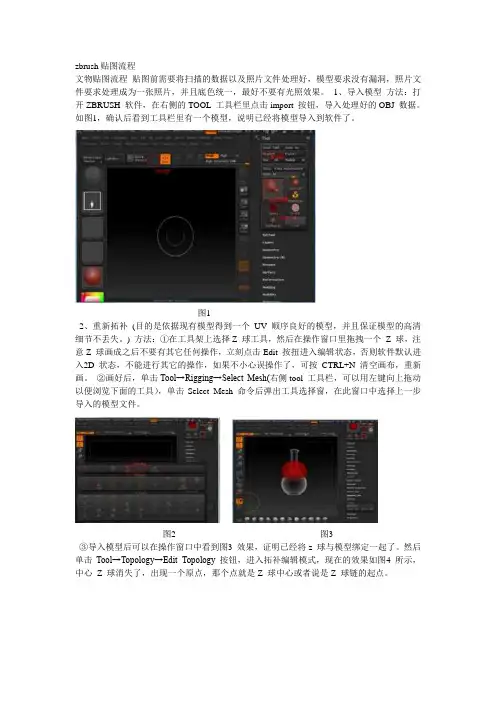
zbrush贴图流程文物贴图流程贴图前需要将扫描的数据以及照片文件处理好,模型要求没有漏洞,照片文件要求处理成为一张照片,并且底色统一,最好不要有光照效果。
1、导入模型方法:打开ZBRUSH 软件,在右侧的TOOL 工具栏里点击import 按钮,导入处理好的OBJ 数据。
如图1,确认后看到工具栏里有一个模型,说明已经将模型导入到软件了。
图12、重新拓补(目的是依据现有模型得到一个UV 顺序良好的模型,并且保证模型的高清细节不丢失。
) 方法:①在工具架上选择Z 球工具,然后在操作窗口里拖拽一个Z 球,注意Z 球画成之后不要有其它任何操作,立刻点击Edit 按扭进入编辑状态,否则软件默认进入2D 状态,不能进行其它的操作,如果不小心误操作了,可按CTRL+N 清空画布,重新画。
②画好后,单击Tool→Rigging→Select Mesh(右侧tool 工具栏,可以用左键向上拖动以便浏览下面的工具),单击Select Mesh 命令后弹出工具选择窗,在此窗口中选择上一步导入的模型文件。
图2 图3③导入模型后可以在操作窗口中看到图3 效果,证明已经将z 球与模型绑定一起了。
然后单击Tool→Topology→Edit Topology 按钮,进入拓补编辑模式,现在的效果如图4 所示,中心Z 球消失了,出现一个原点,那个点就是Z 球中心或者说是Z 球链的起点。
图4 图5然后开始手动画上拓补线,最好建立成四边形。
在单击的时候,红色的点才是下一次所创建拓补线的起点,按住ALT 键再左键单击实现删除原点,按住Shift 键单击可以将不是红色的点变成红色起点。
进入Edit 模式下,按下Move 可以调切红点位置。
另外对于对称的模型可以打开对称按钮,对称布线。
(对称线的按钮在操作窗上面的菜单栏,点击菜单Transform →Activate Symmetry 然后选择X 轴)布线工作需要多操作多练习,才能体会出不同模型的不同布线技巧。
ZB入门篇——雕刻
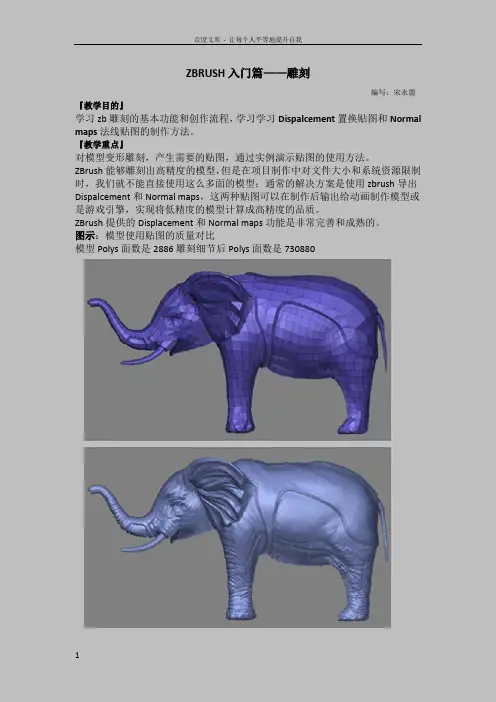
ZBRUSH入门篇——雕刻编写:宋永德『教学目的』学习zb雕刻的基本功能和创作流程,学习学习Dispalcement置换贴图和Normal maps法线贴图的制作方法。
『教学重点』对模型变形雕刻,产生需要的贴图,通过实例演示贴图的使用方法。
ZBrush能够雕刻出高精度的模型,但是在项目制作中对文件大小和系统资源限制时,我们就不能直接使用这么多面的模型;通常的解决方案是使用zbrush导出Dispalcement和Normal maps,这两种贴图可以在制作后输出给动画制作模型或是游戏引擎,实现将低精度的模型计算成高精度的品质。
ZBrush提供的Displacement和Normal maps功能是非常完善和成熟的。
图示:模型使用贴图的质量对比模型Polys面数是2886雕刻细节后Polys面数是730880应用贴图渲染效果下面我们根据制作流程分步讲解一下各环节的制作方法:1)低模的创建这里有两种方式创建,一种是使用zb强大的Zphere创建出z球链结构体然后产生蒙皮网格,具体创建方式我们已经在上一章节讲述,另一种方式就是把其他建模软件制作的模型导入到zbrush之中。
注意:大家知道前一种方式创建的模型在动画制作方面还存在着一定的问题,如果要达到要求这就需要我们把模型导出到其他软件中进行重新布线和做一些必要的修改,具体还要看我们创作需要。
后一种办法,主要是注意在模型导出之前考虑一下是不是需要展一下UV,如果我们需要在其他软件中进行渲染等操作,首先应该把UV展好,这样我们从zb输出的贴图才能正确的匹配到模型上。
下面我们就具体细节做一下讲解,先来看前一种:经过自适应蒙皮命令生成的蒙皮网格会以ZTL格式保存在TOOL面板里面,我们可以通过TOOL面板里的EXPORT命令将模型导出为OBJ模式,这样就可以得到其他软件兼容的一种格式,然后我们根据需要编辑模型,得到优化合理的布线结构,(展开uv)将结果保存为OBJ格式,接下来通过TOOL面板里的IMPORT命令把我们修改好的模型导入到ZB里面,结果会在TOOL面板里显示,第2种方式创建的模型同样保存为OBJ模式然后导入进来就可以了。
ZB入门篇——雕刻
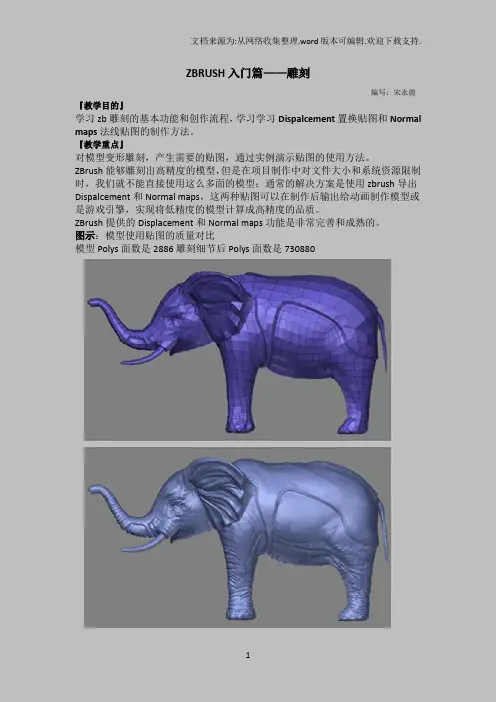
ZBRUSH入门篇——雕刻编写:宋永德『教学目的』学习zb雕刻的基本功能和创作流程,学习学习Dispalcement置换贴图和Normal maps法线贴图的制作方法。
『教学重点』对模型变形雕刻,产生需要的贴图,通过实例演示贴图的使用方法。
ZBrush能够雕刻出高精度的模型,但是在项目制作中对文件大小和系统资源限制时,我们就不能直接使用这么多面的模型;通常的解决方案是使用zbrush导出Dispalcement和Normal maps,这两种贴图可以在制作后输出给动画制作模型或是游戏引擎,实现将低精度的模型计算成高精度的品质。
ZBrush提供的Displacement和Normal maps功能是非常完善和成熟的。
图示:模型使用贴图的质量对比模型Polys面数是2886雕刻细节后Polys面数是730880应用贴图渲染效果下面我们根据制作流程分步讲解一下各环节的制作方法:1)低模的创建这里有两种方式创建,一种是使用zb强大的Zphere创建出z球链结构体然后产生蒙皮网格,具体创建方式我们已经在上一章节讲述,另一种方式就是把其他建模软件制作的模型导入到zbrush之中。
注意:大家知道前一种方式创建的模型在动画制作方面还存在着一定的问题,如果要达到要求这就需要我们把模型导出到其他软件中进行重新布线和做一些必要的修改,具体还要看我们创作需要。
后一种办法,主要是注意在模型导出之前考虑一下是不是需要展一下UV,如果我们需要在其他软件中进行渲染等操作,首先应该把UV展好,这样我们从zb输出的贴图才能正确的匹配到模型上。
下面我们就具体细节做一下讲解,先来看前一种:经过自适应蒙皮命令生成的蒙皮网格会以ZTL格式保存在TOOL面板里面,我们可以通过TOOL面板里的EXPORT命令将模型导出为OBJ模式,这样就可以得到其他软件兼容的一种格式,然后我们根据需要编辑模型,得到优化合理的布线结构,(展开uv)将结果保存为OBJ格式,接下来通过TOOL面板里的IMPORT命令把我们修改好的模型导入到ZB里面,结果会在TOOL面板里显示,第2种方式创建的模型同样保存为OBJ模式然后导入进来就可以了。
sketchup贴图教程
sketchup贴图教程SketchUp是一款功能强大的3D建模软件,它能够帮助用户快速创建并渲染出精美的建筑模型。
除了建模功能外,SketchUp 还支持贴图操作,使得建模作品更加真实和生动。
本篇教程将向大家介绍SketchUp的贴图功能以及如何使用它来贴图。
首先,为了使用贴图功能,我们需要在SketchUp中导入所需的贴图材质。
SketchUp自带了一些常用的贴图库,用户可以通过“窗口”菜单中的“材质”选项进入材质库,在其中选择和导入所需的材质贴图。
此外,用户也可以自行搜索合适的贴图图片,然后将其导入到SketchUp中。
导入材质贴图后,我们就可以开始进行贴图操作了。
首先,在工具栏中选择“绘制”工具,然后选择相应的绘制模式,如“矩形”、“圆形”等。
接下来,在绘制模式下,点击鼠标左键并拖动鼠标,即可绘制出一个几何形状。
在绘制好几何形状后,我们可以找到“实体”工具栏,并选择“选择”工具。
接着,单击一次绘制的几何形状,即可选中它。
在选择好几何形状后,我们可以在右侧的属性菜单中找到“材质”选项。
在“材质”选项中,我们可以选择自己喜欢的贴图材质,并将其应用到选中的几何形状上。
单击“选择材质”按钮后,会弹出材质库,用户可以选择其中的材质贴图,并点击“应用”按钮,即可将选择的贴图材质应用到几何形状上。
同时,SketchUp还支持对贴图进行调整,以实现更好的贴图效果。
在属性菜单的“材质”选项下,可以找到“调整材质”按钮。
单击该按钮后,会出现一系列调整贴图的选项,如旋转、缩放、平移等。
用户可以根据需要对贴图进行适当的调整,以达到理想的效果。
除了对已有几何形状进行贴图外,SketchUp还支持在建模过程中直接进行贴图操作。
当用户开始绘制几何形状时,在属性菜单的“材质”选项中选择合适的贴图材质,然后开始绘制即可自动应用该贴图材质。
综上所述,SketchUp的贴图功能十分强大且易于使用。
通过导入材质贴图并应用到几何形状上,用户可以为建模作品增加更多的真实感和细节。
ZB投射真人皮肤贴图
适用版本ZB4.0或以上
原理:基于顶点着色,所以和模型细分精度有关系,点越多,贴图越精细。
准备:1.(身体贴图)放入\Pixologic\ZBrush 4.0\ZTextures内。
2. ZB高模。
3.ZB4快界键CTRL+ALT+鼠标左键——数字
4.“,”打开LIGHTBOX的快界键
投射高模:(步骤)
1.点“,”进入LIGHTBOX
2.双击要投射的正面照片,进入模式
3.点击图片可移动“圆盘”位置。
4.:旋转图片/:缩放图片/羽化图片/图片透明度/拖动
图片
点住按牛上下移动可改变具体参数。
5.移动,旋转,缩放图片来使的图片的眼睛和模型的眼睛位置对齐。
6.按“Z”进行顶点着色,修改和,关掉
ZADD,把材质球改为(皮肤材质)。
顶点着色完后关掉图片的,重新顶点着色下一张贴图。
7.效果如下:。
zbrush噪波使用方法
zbrush噪波使用方法
Zbrush是一个强大的3D建模软件,其中的噪波功能可以帮助用户创建更加逼真的纹理和细节。
以下是使用Zbrush的噪波功能的基本步骤:
1. 打开Zbrush软件并导入你要进行噪波处理的模型。
2. 在Tool菜单中选择Deformation选项,然后选择Displace。
3. 在Displace面板中,点击Load按钮,选择一个噪波贴图。
你也可以选择Create,然后使用画笔工具在模型上绘制自己的噪波。
4. 调整噪波的大小和缩放,以便它们适合你的模型。
5. 在Displace面板中,将Displace强度调整到适当的值,以便在模型上看到明显的噪波效果。
6. 如果你想让噪波更加自然,可以使用Zbrush的Brush模块中的平滑和细节控制工具来微调噪波的外观。
7. 最后,你可以使用Zbrush的其他功能,如光照和渲染,来进一步增强你的模型的视觉效果。
需要注意的是,不同的模型和场景可能需要不同的噪波设置和参数。
因此,建议在应用噪波之前先进行一些试验和尝试,以找到最适合你的效果。
zb法线贴贴方法
zb法线贴贴方法ZBrush自带使用ZSketch模式建立的模型ZSketch模式中专用的各种笔刷可以用于ZSketch模式的一些材质补充ZSpheres 2的ZSketch模式的简单使用方法:1、建立一个普通的ZSpheres2、打开T ool菜单下的ZSketch子菜单,打开EditSketch按钮3、使用笔刷面板里的专用笔刷绘制模型二、Surface Noise和Brush Noise这是ZBrush3.5里两个比较酷的功能,我们可以直接通过修改Surface面板下的各种关于Noise参数或曲线在模型的表面制作各种不规则的逼真纹理。
效果非常的强悍,并且可以选择是在模型整个表面使用Noise还是在笔刷上使用Noise。
通过调节参数可以在模型表面造成各种千奇百怪的纹理Noise的颜色也可以进行调节或是混合通过Brush菜单下的Surface参数可以控制用笔刷来造成Noise 效果除了上面介绍的功能,还可以把Noise应用于Mask、Layers等。
补充Surface Noise的简单使用方法:1、建立一个模型2、打开T ool菜单下Surface面板下的Noise按钮,模型表面会出现初步的Noise效果3、调节面板上的各种参数获得满意的效果4、如果想将Noise应用于模型,可以按下Apply to Mesh按钮,注意:可能会需要更多细分才能获得好的效果。
Brush Noise的使用方法基本相同,只是Surface面板的位置在Brush菜单下,并且是直接作用于笔刷。
三、大量新增的雕刻笔刷ZBrush3.5增加了大量的雕刻笔刷,使ZBrush的雕刻笔刷数量从3.1的30多个增加到80多个,这些新增加的笔刷可以让ZBrush具备与真实世界相同的雕刻技术。
在ZBrush3.5中主要增加了关于硬表面的笔刷,让我们在雕刻机械类模型时更加的轻松。
大量笔刷另人眼花缭乱新增的笔刷可以在模型表面制作各种硬边的效果补充关于Smooth笔刷的切换:ZBrusn3.5中有多个Smooth笔刷,用来平滑模型的表面,但是使用Smooth笔刷和其它笔刷不同,不能直接点击选择。
- 1、下载文档前请自行甄别文档内容的完整性,平台不提供额外的编辑、内容补充、找答案等附加服务。
- 2、"仅部分预览"的文档,不可在线预览部分如存在完整性等问题,可反馈申请退款(可完整预览的文档不适用该条件!)。
- 3、如文档侵犯您的权益,请联系客服反馈,我们会尽快为您处理(人工客服工作时间:9:00-18:30)。
zbrush贴图流程文物贴图流程贴图前需要将扫描的数据以及照片文件处理好,模型要求没有漏洞,照片文件要求处理成为一张照片,并且底色统一,最好不要有光照效果。
1、导入模型方法:打开ZBRUSH 软件,在右侧的TOOL 工具栏里点击import 按钮,导入处理好的OBJ 数据。
如图1,确认后看到工具栏里有一个模型,说明已经将模型导入到软件了。
图12、重新拓补(目的是依据现有模型得到一个UV 顺序良好的模型,并且保证模型的高清细节不丢失。
) 方法:①在工具架上选择Z 球工具,然后在操作窗口里拖拽一个Z 球,注意Z 球画成之后不要有其它任何操作,立刻点击Edit 按扭进入编辑状态,否则软件默认进入2D 状态,不能进行其它的操作,如果不小心误操作了,可按CTRL+N 清空画布,重新画。
②画好后,单击Tool→Rigging→Select Mesh(右侧tool 工具栏,可以用左键向上拖动以便浏览下面的工具),单击Select Mesh 命令后弹出工具选择窗,在此窗口中选择上一步导入的模型文件。
图2 图3③导入模型后可以在操作窗口中看到图3 效果,证明已经将z 球与模型绑定一起了。
然后单击Tool→Topology→Edit Topology 按钮,进入拓补编辑模式,现在的效果如图4 所示,中心Z 球消失了,出现一个原点,那个点就是Z 球中心或者说是Z 球链的起点。
图4 图5然后开始手动画上拓补线,最好建立成四边形。
在单击的时候,红色的点才是下一次所创建拓补线的起点,按住ALT 键再左键单击实现删除原点,按住Shift 键单击可以将不是红色的点变成红色起点。
进入Edit 模式下,按下Move 可以调切红点位置。
另外对于对称的模型可以打开对称按钮,对称布线。
(对称线的按钮在操作窗上面的菜单栏,点击菜单Transform →Activate Symmetry 然后选择X 轴)布线工作需要多操作多练习,才能体会出不同模型的不同布线技巧。
布好线的效果如图5。
④布好线后,单击Tool→Adaptive Skin→Previe w(也可以直接按快捷键A)进行预览,观察建好的低模是否有问题,如下图6 就是因为布线顺序的原因造成的漏洞,然后再按 A 键返回拓补编辑模式进行修改,调整后的效果如图7,这样就完成了基本的拓补工作了。
图6 图7⑤完成布线工作后,在拓补模式下,按下Tool→Projection→Projection 按钮,然后再A 键预览,模型造型发生变化更接近原模型。
然后将Tool→Adaptive Skin→D ensity 的细分密度设置为6,然后我们看到原模型的细节几乎100%被还原了。
如图8。
然后按下Tool→Adaptive Skin→Make Adaptive Skin 按钮,就得到了一个与原模型完全一样的,而且UV 顺序良好的新模型了。
这个模型在Geometry 工具组下的Sdiv 细分级别值从1 到6,表示这个模型有一个细分调节的范围,当然细分越小模型细节越少,数据量越小,反之越大越多。
我们可以在各级细分状态下导出OBJ 模型,存储这个数据Tool→Save as 默认的Zbrush 数据的后缀为ZTL 文件,命名为ZSphere.ztl。
这样我们就全部完成了重建模型的工作。
图83 展开UV(目的指定UV 坐标,不展开UV 坐标很难把图片贴到指定的位置。
)导出一个2 倍细分的OBJ ,进行贴图,因为细分越低计算速度越快。
模型命名为ZSphere_1.obj。
打开Unfold3D 软件,将低细分的模型导入到这个软件里进行UV 展开。
(Unfold 3D 软件是一款展开UV 的专业软件,它只有自动展开UV 功能,没有像3DS 或Maya 那样平面映射、柱形映射等工具,因此简单易学),图9是Unfold 3D 软件的界面介绍。
图9 ①点击File→Load 调出选择窗口,打开ZShere_1.obj 数据,如图10。
视图操作命令如下右键-旋转,左键—移动,中键拖拽-缩放。
按住shitf 键选择切开线,按住CTRL 取消选择切开线。
选好UV 展开的位置,点击切开按钮,浅蓝色线转变有桔黄色线,表示已切开,如图11。
图10 图11切开后直接按一下展开按钮,就出现下图12 展开的UV 了。
最后将展开UV 的数据在File→Save as 命令下存一个OBJ 数据,命名为UV1.obj。
图12 图13注意:通过图12 我们可以看出展开的UV 离图片的边界太近,甚至超出了有效贴图的区域,这样在Zbrush 里UV 连接时会出现重叠。
如图13,红色区域就是问题区域。
将UV1.obj 文件导入到3DSMAX 或者Maya 软件中,将UV 缩放在有效贴图区域内即可。
(Unfold 3D 没有此功能。
)当然在3DSMAX 或Maya 中展开UV 也是可行的,如果有此类软件基础,也可以直接用这些软件来展开UV。
②在3DSMAX 软件里缩放UV 的方法。
在3DSMAX 软件里导入UV1.obj 数据,选中模型,在右侧工具栏里点击修改按钮,如图14。
在修改器列表里选择UVW展开,如图15图14 图15当添加了UVW展开的修改项后,会出现UVW展开的编辑窗口。
点击编辑按钮,弹出UV 编辑窗口,框选住UV 图,点击缩放按钮,将UV 缩放在有效贴图区域内,如图16。
最后导出UV1.OBJ 数据,导出OBJ 数据时在导出参数的预设值选择列表里,选择Zbrush 选项,并且不要勾选任何的优化项目。
图16③打开Zbrush 软件,在右侧工具栏里import 插入(展开并缩小过UV 的数据)UV1.obj,在操作窗口里画一个模型,我们可以看到这个模型细节很少。
下一步直接按load tool 按钮将重新拓补后的ZSphere.ztl 文件,导入进工具架上。
从工具架里可以看到zsphere 模型的Polys 数量是34816 个(将鼠标放置在模型上会出来一个模型信息的窗口),而UV1.obj 数据的polys 数量是136 个,点击TooL→Geometry→Divide 按钮将细分提高,UV1.obj 模型5 倍细分后达到ZSphere 模型的细分状态。
然后点击TooL→SubTool→Append 按钮,将ZSphere 模型添加到工具架上,操作视图里可以看到两个数据重叠在一起,在SubTool 工具架上选择UV1 模型的图层,然后点击SubTool→Projectall 按钮,这时UV1.obj 模型完全复制了ZSphere 的细节,成了一个高细节低细节可调,并且已经切开UV 线的模型数据了。
将ZSphere 模型从SubTool 工具栏目里删除,至此完成了展开UV 的全部工作。
存一下ZTL 文件。
4 贴图用PS 软件将多角度拍到的实物照片整合到一张图片里如图17图17照片在拍摄时尽量注意周边环境,不要使照片反光,保证实物的真实纹理信息。
①打开zbrush 软件,在菜单栏Texture 菜单下点击import 命令导入图17 的图片,将左工具架上的圆球材质改为白色的,然后点击Textrue 菜单下点击CorpAndfull 按钮,将图片平铺在操作窗口上,如图18。
现在打开UV1.ztl 文件,在操作窗口中拖出模型,然后旋转、缩放、移动模型,目的将模型的大小、位置、角度放置完全与图片匹配的状态,如图19。
图18 图19摆好后,点击映射大师按钮-Projection Master,弹出映射大师选择窗口,勾选calor 和fade 项,然后点击Drop Now 按钮进入映射状态,如图20。
进入映射状态后,查看Texture 菜单下,当前使用的图片是否是CropAndfull 使用的图片,然后点击Texture→Image Plane→load Image 按钮导入图片,可适当调整图片大小,另外可以在Move 状态下调整图片以适应模型。
为了方便在Move 状态下调整图片,可以点击polyf 按钮使图片以网格形式显式,拖拽时将鼠标红点放置在经纬节点处拖动就可实现对图片的调整。
如图21。
图20 图21图片调整好以后,关闭网格显视按钮,因为拾取映射时会将网格的纹理信息拾取到模型上。
再次点击映谢大师按钮—Projection Master,这次弹出的窗口,发现原本Drop Now 按钮变成了Pickup Now 按钮,现在就点击Pickup Now 按钮来拾取映射。
拾取映射后模型上就得到了我们想要的纹理。
按照同样的方法从CropAndfull 图片到背景直至Pickup,将其它两个视图的纹理,映谢在模型上。
(在下一次映射之前,需要点击Tool→Texture Map→CloneTxtr 按钮,目的是将现在比较满意的贴图复制一张留存。
因为第二次映射后将无法返回到原来的状态,所以要提前留存以备第二次映射效果不满意返回上一次操作。
)这样做就得到了模型大致的UV 贴图了,这时模型上的贴图,因为纹理信息重叠的原因,接续的地方较无序,如图22。
在Texture 菜单下点击Export 命令,输出我们得到的贴图UV1.PSD,如图23。
至此贴图工作大至完成。
下一部就是用PS 软件处理贴图了。
图22 图23②打开PS 软件,处理UV1 图片,接缝处用图章命令修色,花纹丢失的地方,用原来的贴图将花纹信息补上,需要注意的是,Zbrush 输出的图片将照片镜像了,所以在修补时如果要采用原照片的纹理就将照片水平镜像。
(因为PS 软件较为普遍,在此教案中略去了补图的方法)。
修好后的UV 图如图24。
存成jpg 格式图片,打开ZBrush 软件,在Texture 菜单下import 修好的UV1.jpg 图片,点击右侧Tool→Texture Map 下的图片框,弹出图片选择框,选择UV1.jpg 为模型加载贴图。
模型的贴图效果如图25,这时候从模型上可以看到,贴图在UV 接缝的地方有明显的接缝。
最后一步我们将把接缝的位置处理好。
图24 图255 处理接缝处理接缝工作同样利用映射大师工具,把模型接缝位置旋转到正对屏幕的位置,点击Projection Master 按钮,然后DorpNow 进和映射状态,在右侧工具架上选择Blurbrush 笔刷,在接缝处进行模糊羽化操作,尽量在画的中间位置操作,太靠边缘会影响到其它位置的图形效果。
完成后pickup 拾取。
就把接缝处理好了。
另一种处理接缝的方法是,在PS 里将UV 的边界用同样的着色纹理绘制一圈。
至此模型的贴图工作全部完成。
可以保存一个ZTL 文件,这个ZTL 文件包含了高模和低模的模型数据,也包含了贴图信息。
6 与其它软件兼容时的问题Zbrush 软件可以Export 导出一个通用的OBJ 数据,这个数据默认带一张BMP 格式的贴图文件。
